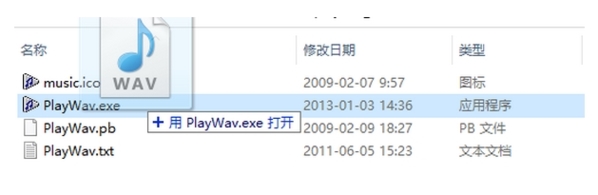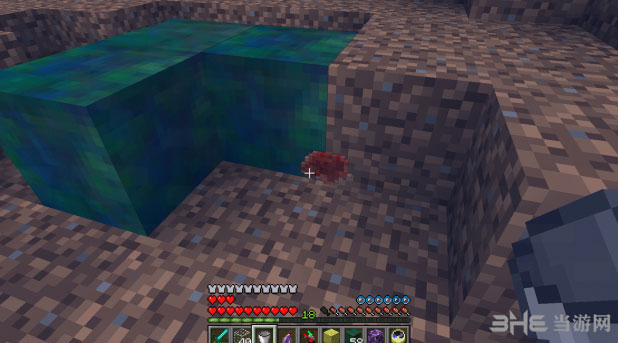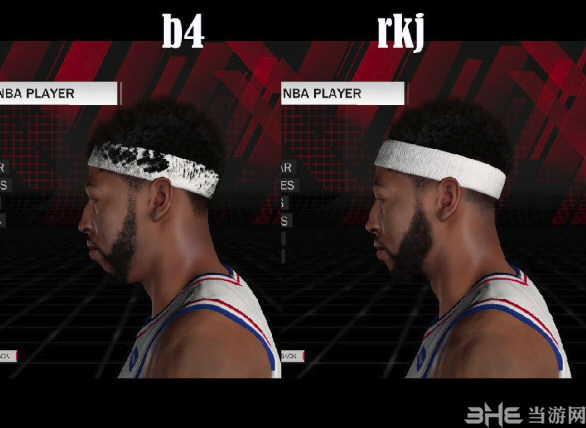360快剪辑软件下载|360快剪辑 最新官方版v1.2.0.4102下载
360快剪辑是一款非常酷炫的视频剪辑软件,它可以非常高效的对视频进行剪切,软件支持一键静音、调速度以及切割视频这样的功能。还可以给视频添加各种有趣的动态抠图。而且知识兔不仅可以自己剪辑视频,在软件上还可以欣赏各路大神的作品。需要的朋友快来下载吧。
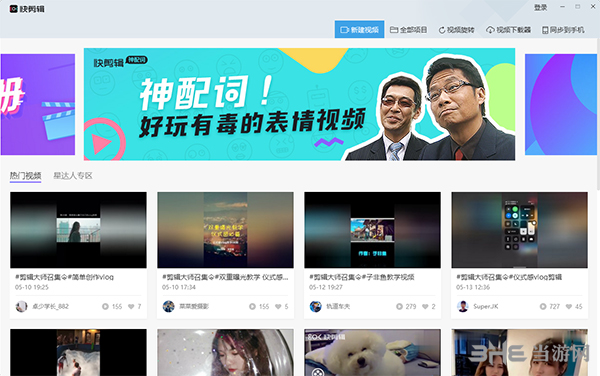
软件介绍
因为工作需要或者是对视频的兴趣爱好,很多朋友在日常生活中都会接触到视频剪辑这一块,也正是因此我们才能看到各种酷炫高大上的视频。工欲善其事必先利其器,一款趁手的剪辑软件自然可以让我们事半功倍,所以小编今天给大家推荐这个360快剪辑。知识兔这款软件可以分享一站式服务,知识兔可以直接再360浏览器上录制视频,然后知识兔在软件上进行剪切。软件自带很多的背景音乐,都是非常适合剪辑视频的燃曲。另外还可以给视频添加各种特效字幕、滤镜和动态贴图等,这样极大的提升了视频的丰富性。
软件功能
1、超给力的视频剪辑
强大的剪辑功能,能让您随心剪切到0.1S,剪辑拼接,更贴心
2、电影级的片头素材
炫酷素材,经常更新,随意挑
3、BGM背景音乐的大杂烩
音质清晰,流畅不卡顿,完美呈现电影级后期配音
4、简便却又高效的字幕添加
搞笑表情,神字幕,神解说,配上文字让您的视频更加趣味
5、封面可以自己随意选
自己的视频配上一张更吸引人的封面,知识兔让您的视频曝光率飙升
6、贴心的一键分享
一键分享,云端保存,不在占用本地空间并将快乐分享出趣
怎么录视频
1.360快剪辑只是视频录制功能,但是前提是只能在360浏览器上面录制,所以需要的这个功能的话那就需要下载360浏览器,在视频右上角会出先一个小框,知识兔点击边播边录。
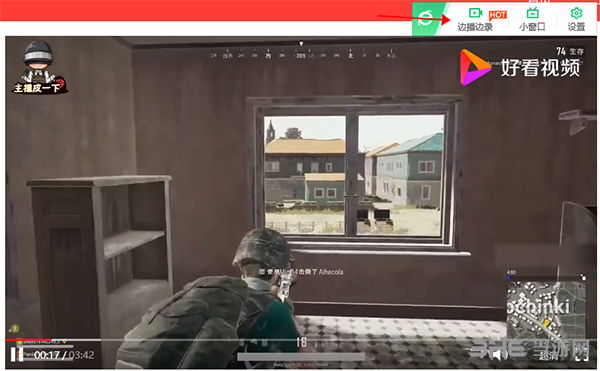
2.这样就会出现一个快剪辑的视频录制窗口,而且知识兔可以选择不同画质录制。
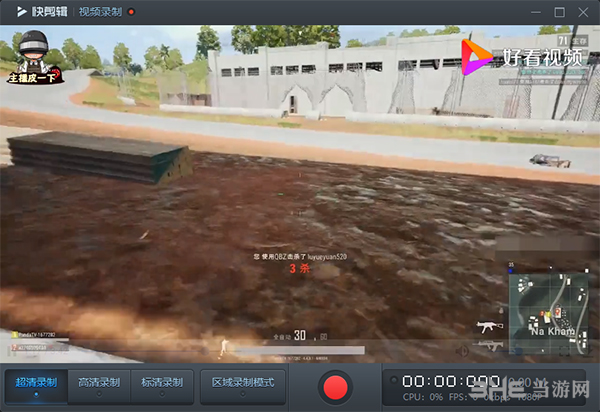
3.选择区域录制模式的话,还可以选定一个区域对视频进行录制
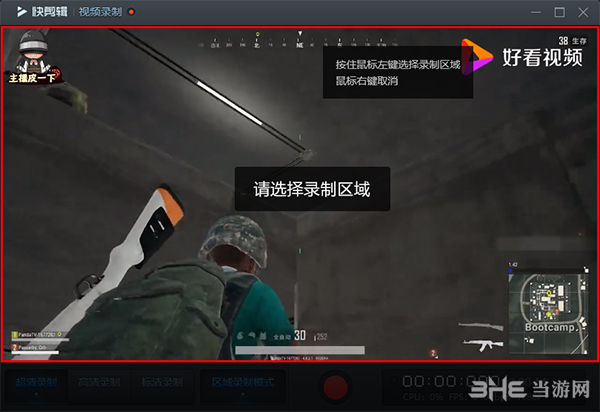
4.录制完毕之后,视频会自动添加到软件中去,然后知识兔就可以进行剪辑了
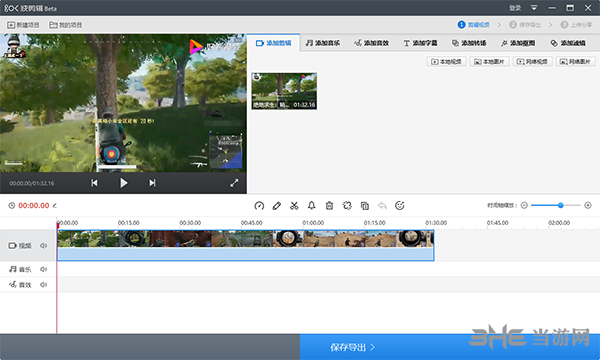
怎么去水印
1.新建项目的时候我们要选择专业模式,因为这个模式的功能才是最齐全的。
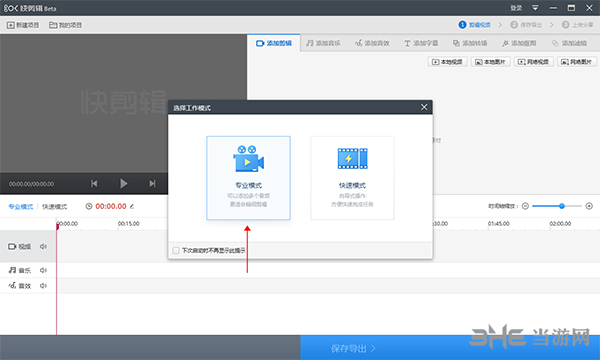
2.添加了视频之后我们知识兔点击编辑按钮,就是软件中形状像笔的按钮。
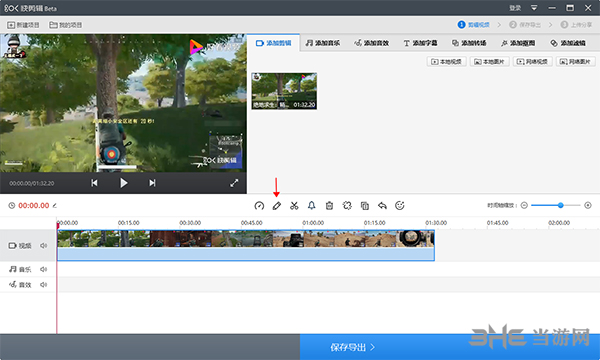
3.在弹出的编辑窗口中,我们要选择马赛克功能。
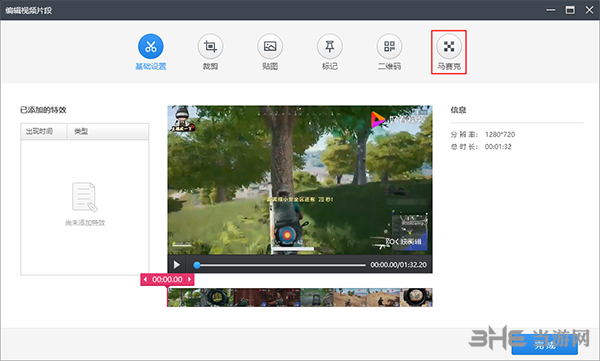
4.然后知识兔选定视频上的水印区域,这样就会被马赛克覆盖,水印就不见了。
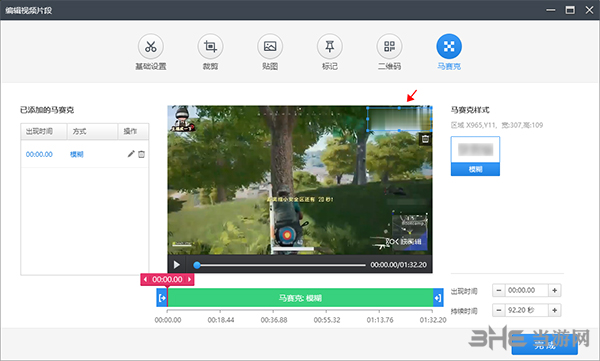
5.如果知识兔视频中有些地方没水印不需要的添加马赛克的话,我们可以拖动马赛克的时间线,这样没有水印的时候就不用加马赛克了,等水印再次出现的时候,我们再添加一条马赛克就行了
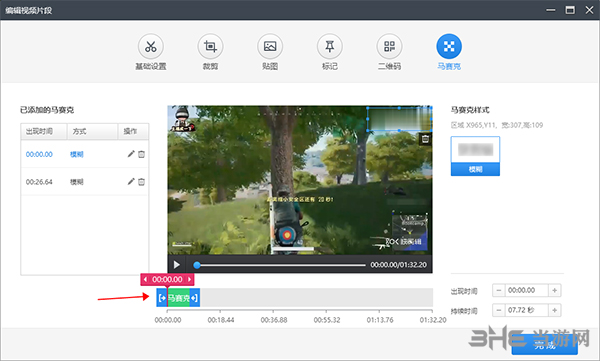
怎样设置视频封面
1.视频都剪辑完毕之后,我们知识兔点击保存导出
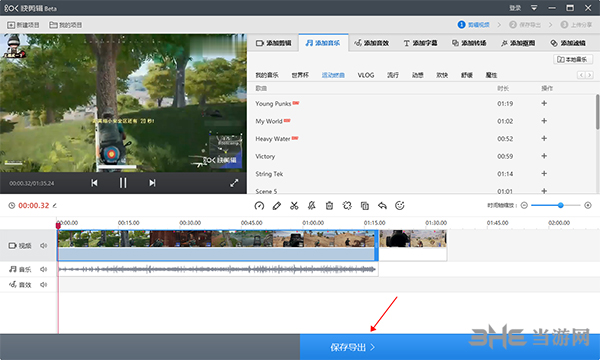
2.在弹出的选框中选择好各种设置,然后知识兔知识兔点击开始导出
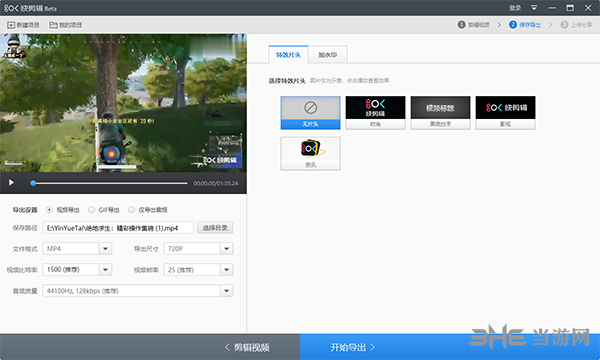
3.然后知识兔会弹出一个填写视频信息,在右侧有一个视频封面
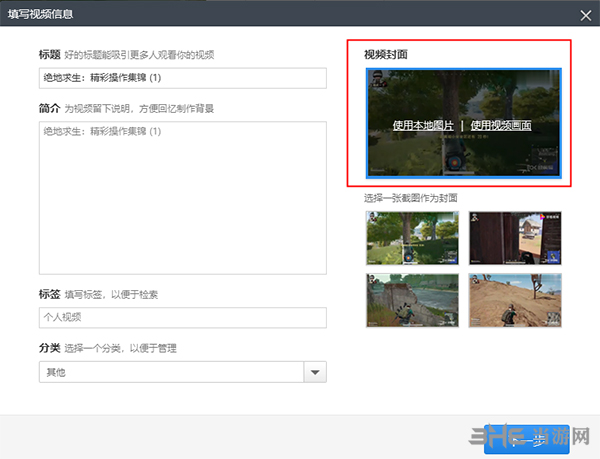
4.选择使用本地图片,添加成功之后,知识兔点击下一步,当然也可以选择使用视频中的某个画面
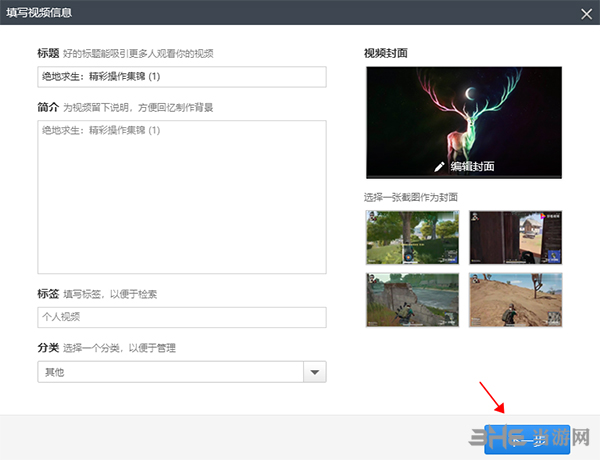
5.视频导出中,进度条读满即导出完毕,知识兔可以在目标文件夹中找到视频
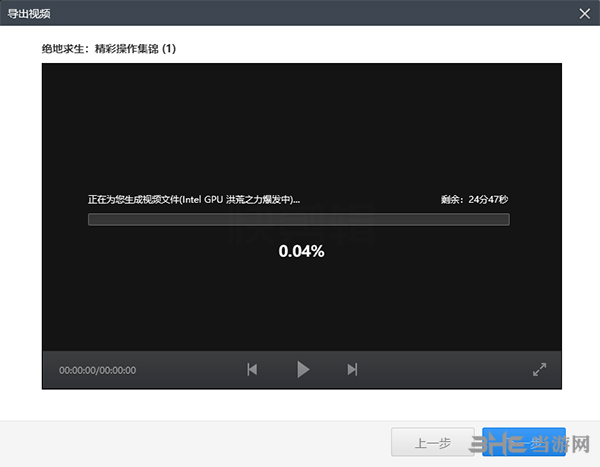
软件特色
1、录制小视频
支持录制全网范围内所有视频,只要可以播放,就可以录制。
2、视频美化加工
多种美化功能,操作简单,快速制作小视频。
3、一键分享至多平台
省去繁琐的上传分享操作,一键即可分享至多平台,快速方便更省心。
更新日志
1、兼容更多视频文件,更少的花屏,更好的画质
2、视频下载功能支持同时使用多个pac文件
3、提升了一下版本号,并且知识兔修复了一些老板不知道的bug
下载仅供下载体验和测试学习,不得商用和正当使用。